書いた記事がGoogle検索で何位なのかをチェックするには、ツールが欠かせません。
検索順位にチェックツールはいくつかありますが、なかでもコスパのよさで多くのSEO会社やブロガー、ライターに利用されているのが「GRC」です。
本記事では、GRCがブログに役立つ理由や使い方を解説。
他社ツールとも比較していますので、検索順位チェックツールを探している方は参考にしてみてください。
\ コスパ最強の検索順位チェックツール /
お試し用の無料版をダウンロード
GRCとは?ブログ・SEOに役立つ理由
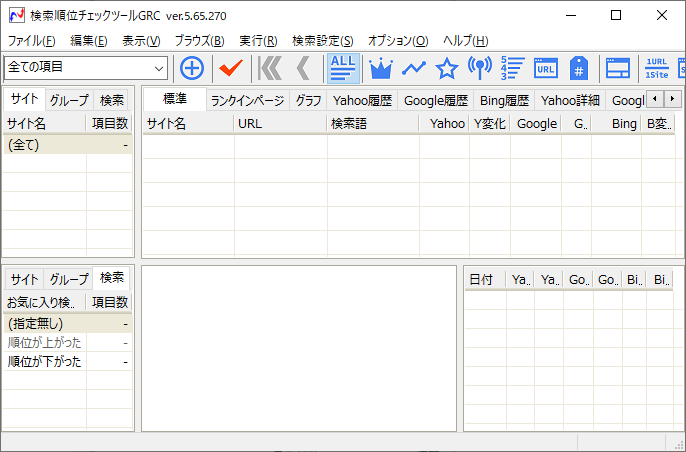
GRCは、2004年にリリースされた老舗の検索順位チェックツールです。
ブロガーをはじめ、コンテンツ制作に関わる人で知らない方はいないのではないでしょうか?
では、どのような点から多くの人に利用されているのか、GRCがブログに役立つ理由を解説します。
キーワードの順位を自動チェックできる
GRCは、キーワードの検索順位を自動でチェックするツールです。
狙っているキーワードの順位を把握しておかないと、自分のSEOが正しいのか、どの記事からリライトしたらよいのかなど的確なアクションを取りにくくなります。
GRCを使えば、プランによって500から無制限までキーワードを自動でチェック可能。
ツールを立ち上げてチェックボタンを押すだけと、簡単に登録したキーワードの順位を自動でチェックできます。
安い料金で利用できるコスパのよさ
便利な機能を安価で利用できるのが、GRC最大のメリットです。
無料で使えるGoogleサーチコンソールや他社ツールもありますが、使いにくかったり、高額な有料プランでないと十分に機能を使えなかったりします。
GRCなら、もっとも安い「ベーシックプラン」で月額495円で利用可能。
これ以上安く使える検索順位チェックツールは存在しません。
ベーシックプランでも登録できるURL数5,検索語数500と、1~2サイトの運営なら十分使えます。
| ベーシック | スタンダード | エキスパート | プロ | アルティメット | |
| 月払い料金 | 495円/月 | 990円/月 | 1,485円/月 | 1,980円/月 | 2,475円/月 |
| 年払い料金 | 4,950円/年 (2ヶ月分お得) | 9,900円/年 (2ヶ月分お得) | 14,850円/年 (2ヶ月分お得) | 19,800円/年 (2ヶ月分お得) | 24,750円/年 (2ヶ月分お得) |
| URL数 | 5 | 50 | 500 | 5,000 | 無制限 |
| 検索語数 | 500 | 5,000 | 50,000 | 500,000 | 無制限 |
| 上位追跡 | 5 | 50 | 500 | 5,000 | 無制限 |
| リモート閲覧 | - | 利用可 | 利用可 | 利用可 | 利用可 |
| CSV自動保存 | - | - | - | - | 利用可 |
\ コスパ最強の検索順位チェックツール /
お試し用の無料版をダウンロード
クラウド型よりも見やすく使いやすいUX
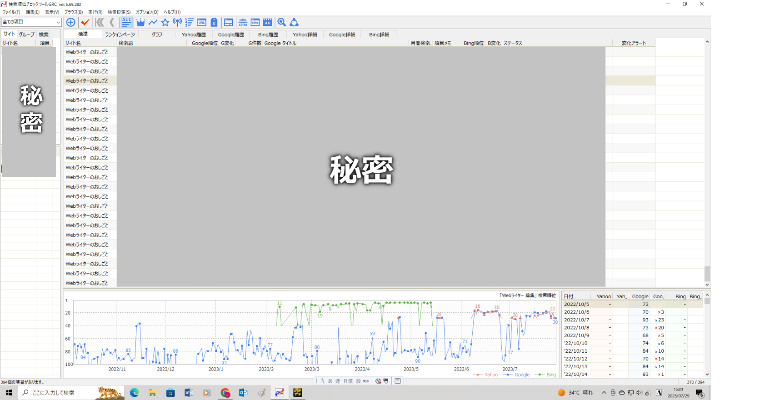
GRCは、ツールをパソコンにダウンロードして使うインストール型です。
検索順位チェックツールにはインストール不要で使えるクラウド型もありますが、いちいちページを切り替えたり、スクロール幅が大きくて使いにくかったりします。
GRCは、一画面ですべての操作が可能。
縦と横に広い画面で見やすく、使いやすさバツグンです。
また、順の推移をグラフや時系列でもチェックできるのも便利。
やはり、一画面内でひと目で確認できます。
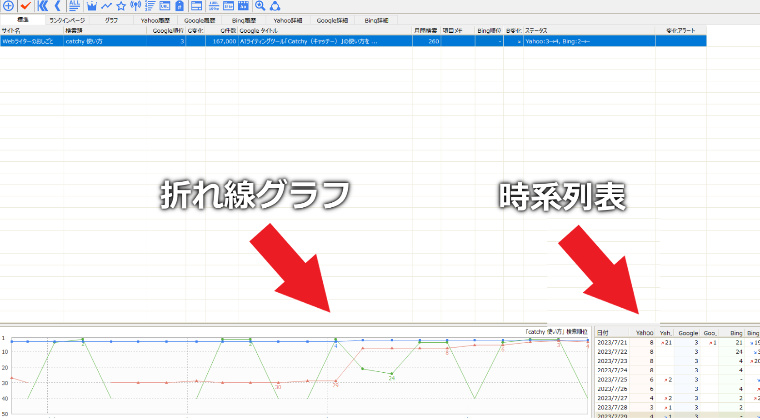
競合サイトをチェックできる
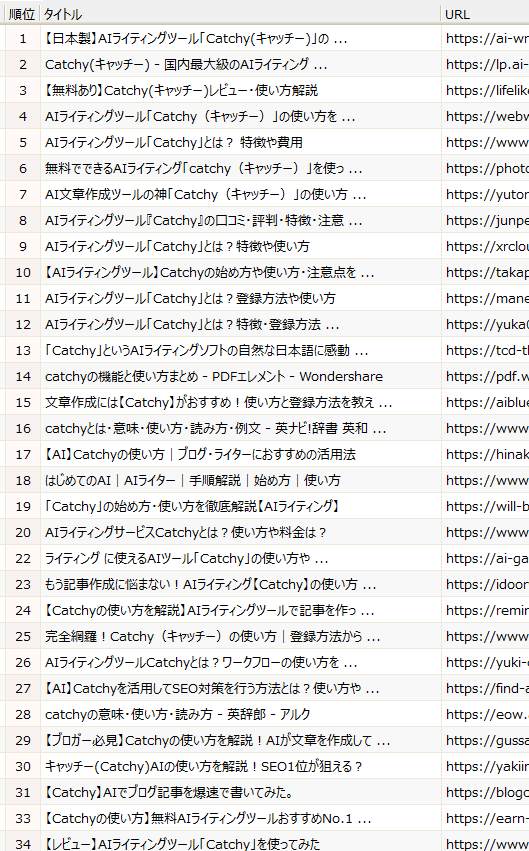
GRCには、狙っているキーワードでどのようなサイトが上位表示されているのか、チェックできる機能を搭載しています。
上位サイトのチェック・分析はSEOにおいて欠かせない要素。
キーワードを登録している画面をクリックするだけで、上位100記事の順位やサイト名、URLが表示されます。
GRCの基本的な使い方
GRCは、自分が狙っているキーワードを手動で登録します。
一度登録すれば、削除しない限り継続して順位を自動でチェックできるので心配ありません。
項目複製ボタンをクリック
はじめにサイト名とURL、キーワードをひとつ登録しておけば、項目複製ボタンからキーワードを入力するだけで新しいキーワードを追加できます。

追加したいキーワードを入力
「検索語」の欄に、キーワードを入力ししてOKをクリックします。
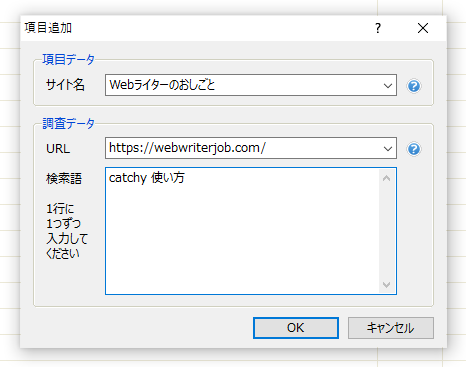
順位をチェックする
キーワードを登録したら、赤色のチェックマークをクリックすると順位を計測します。
画像には写っていませんが、Yahoo!やBingの順位も表示されますよ。

同じように繰り返せば、プランに応じたキーワード数を登録可能です。
以下の画像(キーワードや順位は隠しています)のように、縦に追加されていきます。
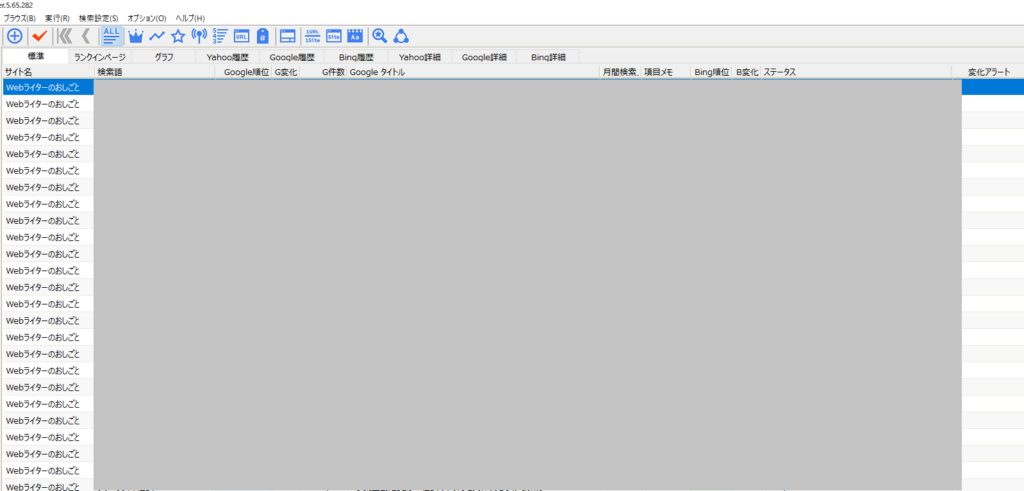
キーワードを一括登録できる
上記では1件ずつキーワードを登録する方法を解説しましたが、CSVファイルをインポートして一括登録も可能です。
月間検索数にも対応しているので、キーワードプランナーで出力したデータをそのままインポートできます。
インポートの方法は、以下の手順で簡単です。
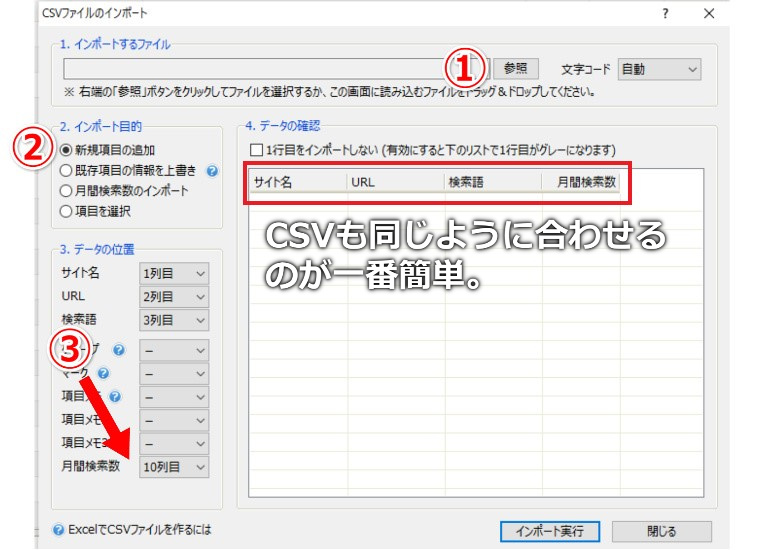
- 画像と同じ順番で、サイト名・URL・検索語・月間検索数をまとめたCSVファイルを参照からインポートする。
- インポートの目的を選択する。新規で追加するなら「新規項目の追加」のままでOK。
- サイト名・URL・検索語・月間検索数でCSVファイルを作成したら、月間検索数の欄を「4列目」に合わせる。
- インポート実行ボタンをクリックして反映されたら、GRCのチェックボタンをクリックして順位をチェックしましょう。
\ コスパ最強の検索順位チェックツール /
お試し用の無料版をダウンロード
GRCとインストール型ツールの比較してみた!メリット・デメリット
はっきり言って、コスパのよさでGRCに勝るツールはありません。
とはいえ、「インストール型との違いはどうなんだろう」と疑問を持っている方もいると思いますので、某インストール型ツールと比較してみました。
| GRC | 某N社 | |
| タイプ | インストール型 | クラウド型 |
| 月額料金 | 495円 | 990円 |
| サイト数 | 5サイト | 3サイト |
| キーワード数 | 500 | 150 |
| デバイス制限 | Windows・Mac | なし |
| 競合サイト順位計測 | 検索上位100サイト | 3 |
| 使用デバイス数 | パソコン1台のみ ※PCごとにライセンス必要 | 無限 |
| UX (見やすさ・使いやすさ) | ||
| 検索ボリューム自動計測 | ||
| スマホ閲覧 | ||
| メモ機能 | ||
| 変動メール通知 | ||
| 第三者データ共有 | ||
| 検索順位自動取得 | ||
| CSV出力 |
上記の某クラウド型ツールとの比較をまとめると、GRCには以下のようなメリットとデメリットがあります。
GRCは、いつでもどこでも使用できるクラウド型ツールと異なり、パソコンでしかチェックできません。
とはいえ、順位を1日1回チェックできれば問題ないなら、いつでもどこでもスマホでチェックできることにそこまでの優位性はないと思います。
GRC最大の魅力がコスパのよさです。
低価格ながら登録サイト数やキーワード数が多く、ほかのクラウド型とは検索順位チェックツールとは比べものになりません。
とくに、まだ売り上げが少ないブロガーの場合、月々のコストはなるべく抑えたいところ。
ほぼワンコインのGRCなら、安価にレベルの高いSEO対策が可能です!
\ コスパ最強の検索順位チェックツール /
お試し用の無料版をダウンロード
GRCの評判を調査
では、実際にGRCを利用している方々はどのような感想を持っているのでしょうか?
Twitterで口コミを調査したので、導入を検討する際の参考にしてみてください。
1位をとるとテンション上がる
検索順位ツールGRCで検索したら、Bingで1位になってた‼️画像見にくくてすみません😅やり方わからんので。
— あずき (@sinkoha) December 2, 2021
1番上は1位でいいんだよね?
狙ってるキーワードとズレてたけどめちゃくちゃ嬉しい🤩
ためになる記事か知らんけど🤪
稼げてないけど、テンションは上がります🔥#ブログ書け#ブログ初心者 pic.twitter.com/9506u0QNqM
結局GRCに戻った
『検索順位チェックツール』
— はしもと@Webエンジニア×ブロガー (@info_hashimoto) February 12, 2021
GRC、一択です。
RankTrackerやSerposcopeを試しましたが、個人的に今ひとつ。
結局、GRCに戻ってきました。#ブロガーさんと繋がりたい#ブログ仲間募集
リライトや新規記事の参考になる
検索順位チェックツールGRCって面白い
— よしか@R39世代男子×ブログ16ヵ月目 (@yoshikanohange) August 23, 2021
特に新規記事更新したときは実行中がドキドキ😀
リライトにも新規記事にも参考になるから
有料版にしようかな #ブログ初心者 #ブログ初心者とつながりたい
GRCを導入する決心がついた
ブログを始めて14ヶ月…🌀
— きみソラ@3年目ブロガー✈️ (@kimisora_com) July 21, 2022
検索順位ツール入れたいなぁ〜と思いつつ無料版で済ませてきましたが、今日やっと検索順位ツールGRC導入する決心がつきました🫡✨
GRC導入済の先輩方に質問です🥺
普通のとモバイルどちらを使われていますか| ˙꒳˙)?
ほかのツールも併用して戦略的にキーワードを選定できる
ブログの検索流入や
— とら@ブログ収益化&投資信託【ブログ初心者向け発信】 (@torari_man) March 5, 2022
キーワード選定は順調ですか?
☑キーワードプランナー
☑関連サジェスト(検索画面)
☑検索順位チェックツールGRC
この3つを使えば戦略的に行える🙆♂️‼️
なかなか時間がなくても、
コツコツ5分でも行動しましょう✍️✨
1年後の自分のために😊🎶
SEOが機能しているのがわかる
順位検索ツールGRCってご存じですか?
— ゾロメ (@zorometown) July 13, 2021
特にWindowsユーザー向けなのですが
めちゃくちゃ使いやすい!
順位を調べられるので
SEOが機能しているか1発でわかります
しかも無料で始められる優れもの!
私みたく85記事目から使うのではなく
早めに使ってください笑
絶対お得です!#ブログ初心者
GRCに関するよくある質問
- 検索順位のチェックは、Googleサーチコンソールで十分ではないですか?
-
サーチコンソールは、結果的に上がっているキーワードを表示するツールです。
SEOの成果を計測するには、狙っているキーワードで上位にあがっているかをチェックしなければなりません。
サーチコンソールはインプレッションやクリック率などをチェックするうえで欠かせないツールではありますが、キーワードの順位計測はGRCなどの検索順位チェックツールでおこないましょう。
- 年払いはできますか?
-
できます。2ヶ月分安くなるのでお得です。
ただし、月額利用ならPayPalを利用できますが、年払いは銀行振り込みしか対応していません。
- 月々の利用更新や解約方法を教えてください。
-
月々の利用は、PayPalの自動決済で更新されます。
毎月更新手続きをおこなう必要はありません。
解約する際は、ご自身でPayPalの自動継続を止めてください。
- 上位グレードへのバージョンアップの方法は?
-
GRCは、取得したアクセスキーを入力すると使えます。
これまでのプランのPayPal決済を止めてアクセスキーを削除すると同時に、バージョンアップするプランに申し込んで新しいアクセスキーを取得しましょう。
GRCに戻って、新しいアクセスキーを入力すればバージョンアップ完了です。
- パソコンを交換する場合はどうしたらよいですか?
-
パソコンを買い替える場合は、まずバックアップファイルを作成します。
次にアクセスキーを削除し、新しいパソコンにGRCをダウンロードしたら同じアクセスキーを入力しましょう。作成したバックアップファイルをインポートしたら、引っ越し完了です。
- バックアップを取っていないと復元できませんか?
-
GRCはインストール型ツールなので、バックアップを取っていないと復元できません。
バックアップを取っていない状態で突然パソコンが壊れてしまうと、それまでのデータを復元できず一からの計測になってしまいます。
GRCは自動バックアップにも対応しているので、導入したらチェックしておきましょう。
- 無料版はありますか?
-
はい、あります。公式サイトからGRCをダウンロードして、プランに申し込まずにそのまま使えます。
ただし、検索語数が10キーワードに制限されたお試し版です。
そのほか上位追跡数やURL数などにも制限があるので、あくまでお試し用として考えておきましょう。
- 1日に何回順位をチェックできますか?
-
登録済みキーワードの順位チェックは1日1回です。
ただし、キーワードを新しく追加した際はチェックできます。
GRCでコスパよく順位をチェックしよう!
月々わずか495円で利用できる、検索順位チェックツール「GRC」。
これ以上の機能と使いやすさ、低価格を実現しているツールは他にありません。
ガンガン稼げるようになれば、トップブロガーが使っている月々2万円近いツールを使用してもよいと思いますが、まずはGRCでコストを抑えながらコンテンツ制作を進めていきましょう。
なお、ダウンロードすればお試しできる無料版もあります。
項目数に制限がありますが、気になっているなら試してみてはいかがでしょうか?
\ コスパ最強の検索順位チェックツール /
お試し用の無料版をダウンロード

